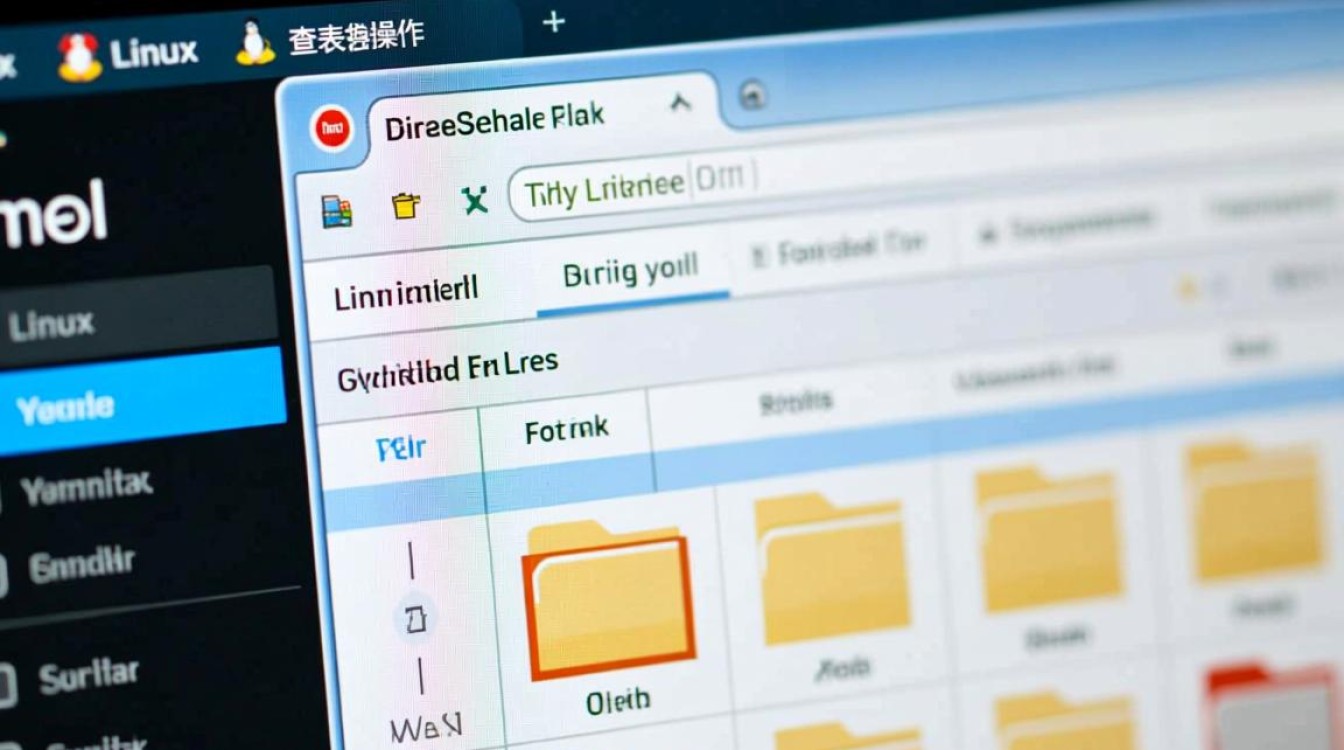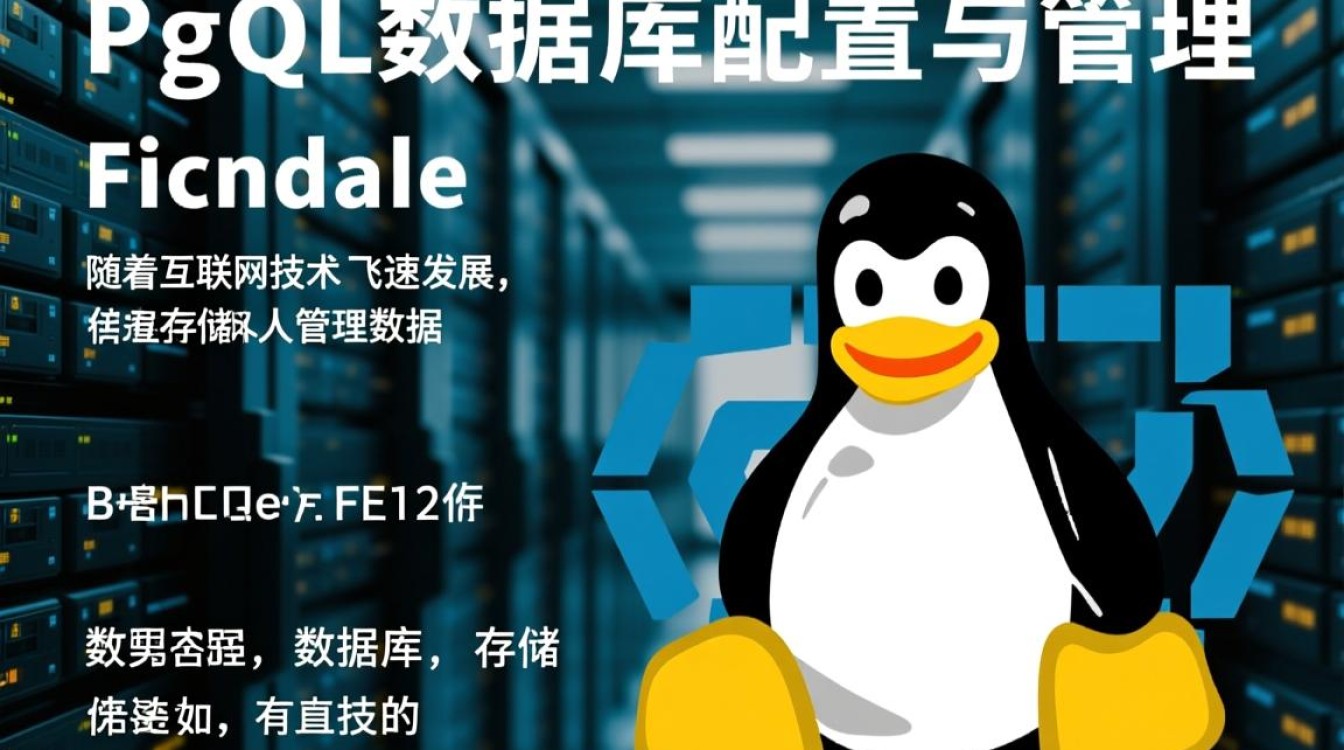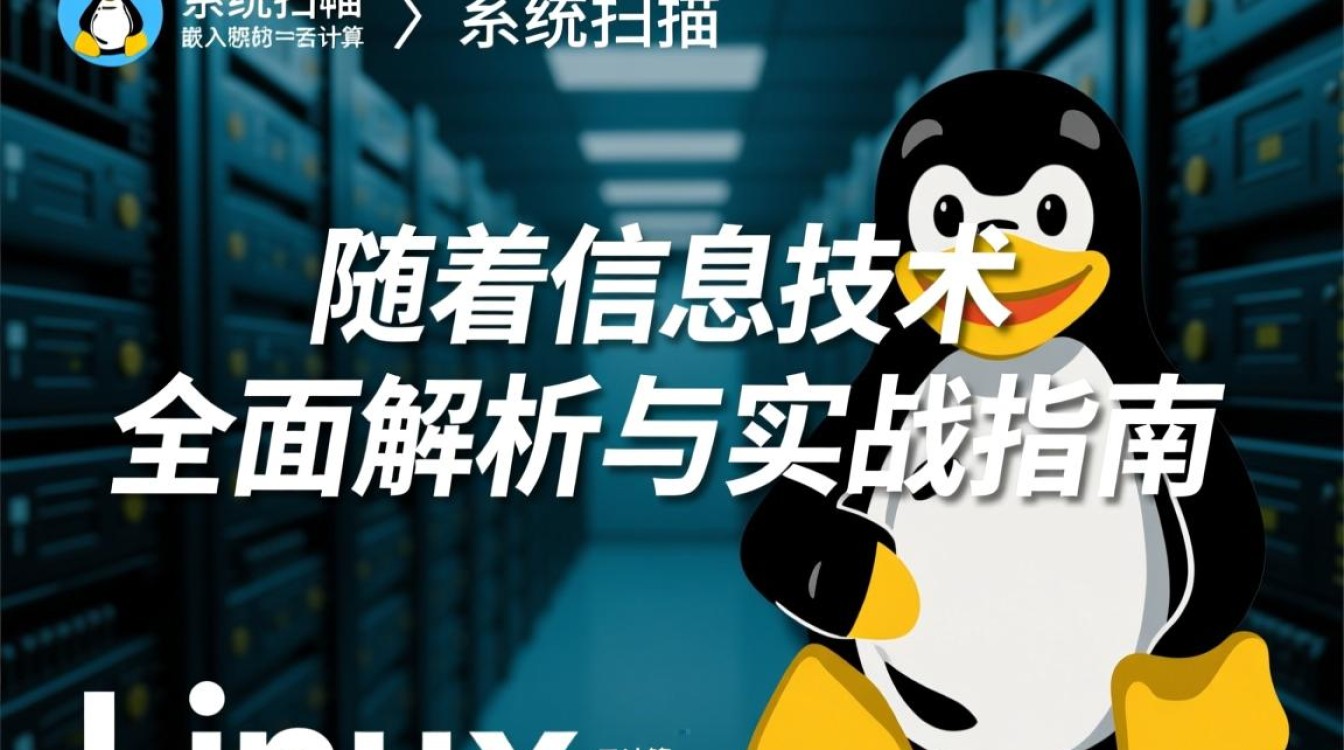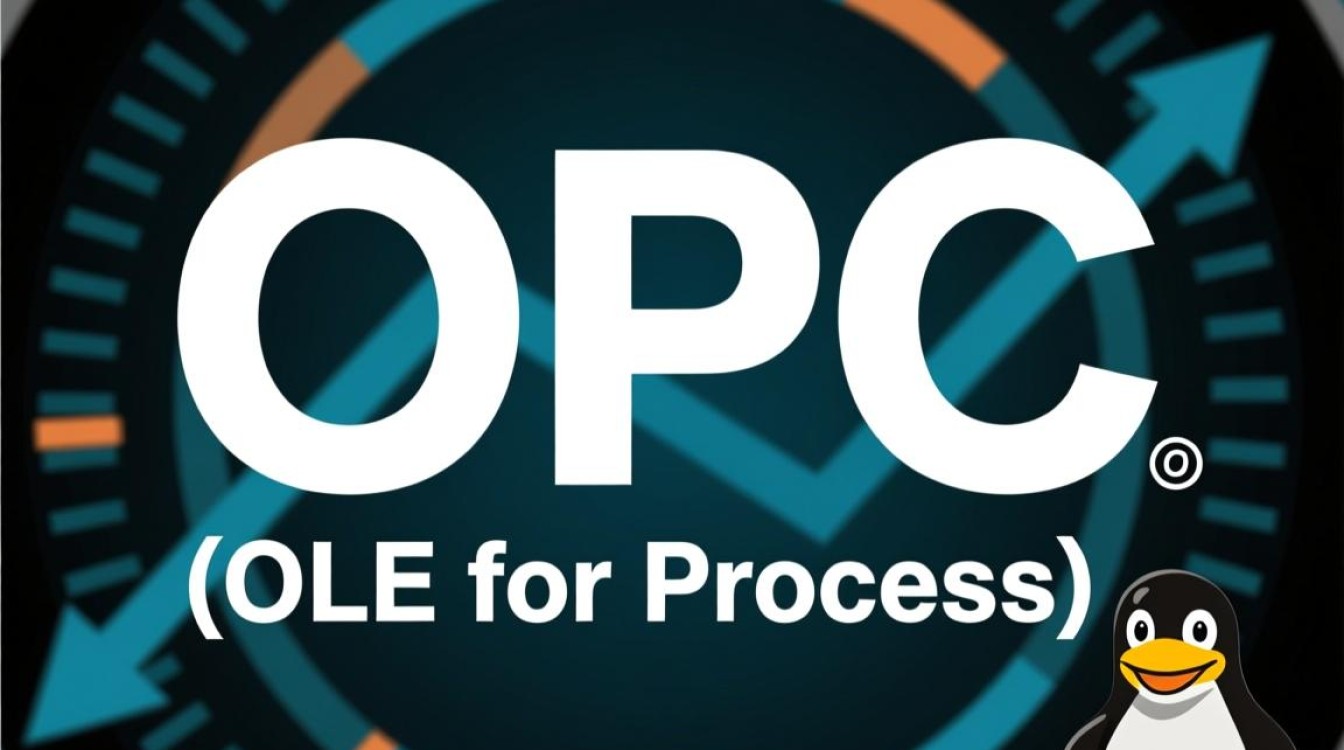Linux 退出文本:从基础命令到高级技巧
在Linux系统中,文本操作是日常管理的重要部分,而“退出文本”这一概念涵盖了多个层面的操作,包括退出文本编辑器、终止命令进程、结束会话等,本文将详细解析Linux中与“退出文本”相关的命令、场景及最佳实践,帮助用户高效管理文本操作和系统交互。

退出文本编辑器:保存与放弃的抉择
Linux中最常用的文本编辑器包括Vim、Nano和Emacs,每种编辑器的退出方式各有特点。
Vim退出
Vim的退出命令依赖于模式切换:
- 保存并退出:在普通模式下输入
wq或x,前者会强制保存,后者仅在文件有修改时保存。 - 不保存退出:输入
q!,放弃所有修改并退出。 - 保存为其他文件:
wq filename,将当前内容保存为新文件后退出。
Nano退出
Nano的操作更直观,用户可通过底部菜单提示执行:
- 保存并退出:按
Ctrl+O保存,再按Ctrl+X退出。 - 放弃修改:直接按
Ctrl+X,若文件有修改,系统会提示是否保存。
Emacs退出
Emacs的退出逻辑与Vim类似:
- 保存并退出:
Ctrl+X后按Ctrl+C,选择“是”保存。 - 强制退出:
Ctrl+X后按Ctrl+C,选择“否”放弃修改。
终止命令进程:优雅退出与强制中断
在Linux终端中,运行中的命令可能需要被终止,尤其是耗时较长或出现错误的进程。
使用Ctrl+C
这是最常用的终止命令方式,发送SIGINT信号给当前进程,请求其正常退出,运行ping google.com时按Ctrl+C可停止测试。
使用Ctrl+Z
该命令发送SIGTSTP信号,将进程挂起到后台,并返回终端控制权,可通过jobs查看挂起的任务,用fg恢复或bg后台运行。

使用kill命令
对于无法通过Ctrl+C终止的进程,可使用kill命令:
- 温和终止:
kill PID(默认发送SIGTERM信号,允许进程清理资源)。 - 强制终止:
kill -9 PID(发送SIGKILL信号,无法被忽略,可能导致数据丢失)。
退出SSH会话:安全断开与后台保持
通过SSH远程连接Linux服务器时,正确退出会话对系统安全至关重要。
退出当前会话
- 直接输入
exit或logout,或按Ctrl+D发送EOF信号,结束当前SSH连接。 - 若会话中有未完成的任务,建议先使用
Ctrl+Z挂起,再退出。
保持会话活跃
使用tmux或screen工具可创建持久化会话,即使网络中断也能恢复:
- Tmux:创建会话后按
Ctrl+B再按D分离,通过tmux attach重新连接。 - Screen:按
Ctrl+A再按D分离,用screen -r恢复。
脚本中的退出处理:确保资源释放
在编写Shell脚本时,合理使用退出命令可避免资源泄漏或错误扩散。
exit命令
exit [n]:退出脚本,n为退出状态码(0表示成功,非0表示错误)。- 示例:
if [ $? -ne 0 ]; then exit 1; fi,检测前一条命令失败时退出脚本。
trap命令
捕获信号并执行清理操作,

trap 'echo "Cleaning up..."; exit' INT TERM
脚本收到Ctrl+C或终止信号时,先打印清理信息再退出。
终端多路复用:高效管理多个会话
对于需要频繁切换的任务,终端多路复用工具(如Tmux、Screen)能提升效率,其“退出”逻辑与传统终端不同。
Tmux退出
- 退出当前Pane:按
Ctrl+D或输入exit。 - 分离整个会话:按
Ctrl+B再按,输入kill-session。
Screen退出
- 退出当前窗口:按
Ctrl+D。 - 终止会话:在终端输入
screen -X -S session_name quit。
最佳实践:避免误退出的技巧
- 确认关键操作:执行
rm -rf等危险命令前,务必确认路径正确。 - 使用别名简化命令:在
.bashrc中添加alias exit='echo "Use Ctrl+D to exit"',防止误输入。 - 定期保存工作:在长时间编辑文本时,养成频繁保存的习惯,避免意外退出导致数据丢失。
Linux中的“退出文本”操作看似简单,实则涉及编辑器、进程管理、远程连接等多个层面,掌握不同场景下的退出方法,不仅能提升工作效率,还能确保系统稳定性和数据安全性,无论是日常使用还是脚本开发,灵活运用这些技巧,都能让Linux操作更加得心应手。